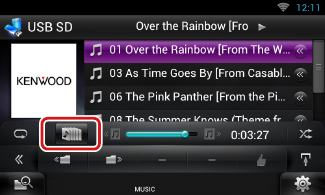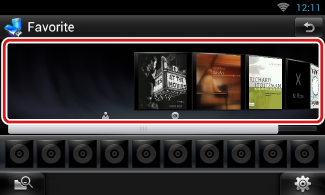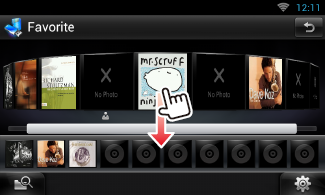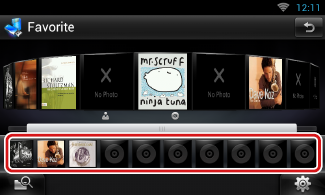Činnosť vyhľadávania
Hudobné a video súbory môžete vyhľadávať vykonaním nasledujúcich činností.
|
POZNÁMKA
- Pomocou diaľkového ovládania môžete preskočiť priamo na želanú stopu/súbor, a to vložením čísla stopy/priečinka/súboru, času prehrávania atď. Podrobnosti nájdete v časti Režim priameho vyhľadávania.
|
Vyhľadávanie v zozname
Stopy, priečinky a súbory môžete vyhľadávať podľa hierarchie.
- 1 Dotknite sa vyobrazenej oblasti.
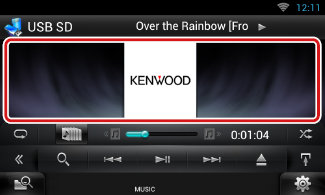
Zobrazí sa obrazovka ovládania zoznamu.
- 2 Dotknite sa želanej stopy/súboru.
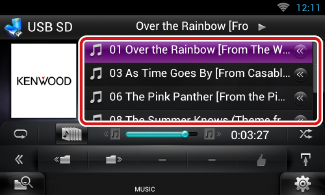
Prehrávanie sa spustí.
|
POZNÁMKA
- Pre diskové médiá môžete zoznam súborov a zoznam priečinkov prepínať dotknutím sa tlačidla [
 ]. ].
- Pre diskové médiá nemôžete zoznam zobraziť počas náhodného prehrávania a zastavenia.
|
Iné vyhľadávanie
Na zúženie vyhľadávania skladby možno použiť ďalšie metódy vyhľadávania.
Táto funkcia nie je dostupná, keď je aktuálnym zdrojom hudobný disk CD.
- 1 Na obrazovke ovládania sa dotknite tlačidla [
 ].
].
Zobrazí sa obrazovka typu vyhľadávania.
- 2 Dotknite sa želanej metódy vyhľadávania.
Zariadenie USB a karta SD
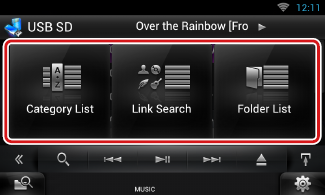
iPod
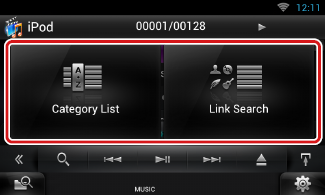
Zobrazí sa zoznam usporiadaný podľa zvoleného spôsobu.
V nasledujúcich častiach nájdete informácie o každej činnosti.
|
POZNÁMKA
- Pre diskové médiá môžete zoznam priečinkov zobraziť priamo, a to dotknutím sa tlačidla [
 ]. ].
|
Vyhľadávanie kategórie (len zariadenie iPod, USB a karta SD)
- 1 V ľavej časti obrazovky sa dotknite želanej kategórie.
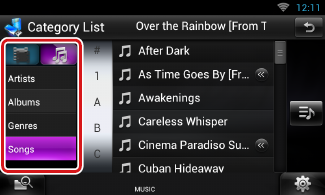
- 2 Zoznam sa usporiada podľa zvolenej kategórie.
- 3 Dotknite sa želanej skladby.
Prehrávanie sa spustí.
|
POZNÁMKA
- Ak chcete vyhľadávanie zúžiť, v abecednom zozname v strede displeja vyberte písmeno.
- Informácie o činnostiach na obrazovke zoznamu nájdete v časti Spoločné činnosti.
|
Vyhľadávanie prepojenia (len zariadenie iPod, USB a karta SD)
- 1 V ľavej časti obrazovky sa dotknite želaného prepojenia. Môžete si vybrať interpreta, album, žáner a skladateľa.
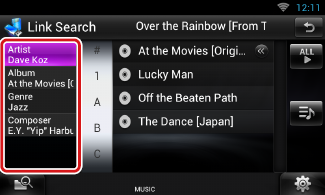
Zobrazí sa zoznam prepojení zodpovedajúci vášmu výberu.
|
POZNÁMKA
Zoznam sa usporiada podľa zvoleného spôsobu.
- Artist (interpret): Zobrazuje zoznam albumov interpreta.
- Album: Zobrazuje všetky skladby aktuálneho albumu.
- Genre (žáner): Zobrazuje zoznam interpretov, v ktorom interpreti patria do rovnakého žánra.
- Composer (skladateľ): Zobrazuje zoznam albumov interpreta aktuálneho súboru.
|
- 2 Dotknutím sa vyberte zo zoznamu želanú položku. Tento krok opakujte, až kým nenájdete želaný súbor.
|
POZNÁMKA
- Ak chcete vyhľadávanie zúžiť, v abecednom zozname v strede displeja vyberte písmeno.
- Informácie o činnostiach na obrazovke zoznamu nájdete v časti Spoločné činnosti.
|
Vyhľadávanie priečinka (Len diskové médiá, zariadenie USB a karta SD)
- 1 Dotknite sa želaného priečinka.
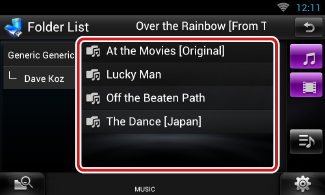
Priečinky vo vybranom zdroji sa zobrazia v strede.
Dotykom priečinku zobrazíte jeho obsah.
Na ľavej strane sa zobrazí hierarchia až po aktuálny priečinok.
- 2 Dotknite sa želanej položky zo zoznamu obsahu.
Prehrávanie sa spustí.
Vyhľadávanie medzi grafikami albumov (len zariadenie iPod, USB a karta SD)
Hudobné súbory môžete vyhľadávať výberom grafiky albumu.
- 1 Dotknite sa tlačidla [
 ].
].
Zobrazí sa ponuka vedľajšej ponuky.
- 2 Dotknite sa tlačidla [
 ].
].
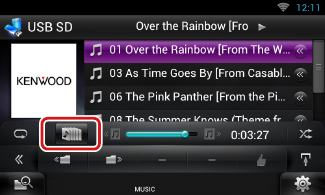
Zobrazí sa obrazovka obľúbených položiek.
- 3 V hornom riadku sa dotknite želanej grafiky.
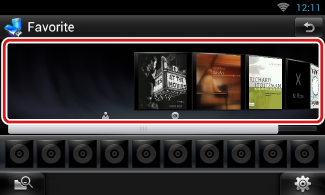
|
POZNÁMKA
Tlačidlo v hornej časti obrazovky funguje v závislosti od stavu odlišne.
- Keď sa zobrazí položka [Load Albums]:
Ešte ste nenačítali žiadnu grafiku. Načítavanie spustite dotknutím sa tohto tlačidla.
- Keď sa zobrazí položka [Load More Albums]:
Niektoré grafiky sa nenačítali. Dotknutím sa tlačidla načítajte všetky grafiky. Ak sa tlačidla dotknete, prehrávaná stopa sa môže zastaviť a môže sa spustiť prehrávanie inej stopy.
- Keď tlačidlo nie je dostupné:
Už sú načítané všetky grafiky.
|
- 4 Na zvolenej grafike sa dotknite sa tlačidla [ D ].
Prehrá sa prvá skladba v albume.
Okrem toho môžete na tejto obrazovke vytvoriť svoj vlastný zoznam prehrávania. Podrobnosti nájdete v časti Zoznam obľúbených.
|
POZNÁMKA
- Po dokončení prehrávania všetkých stôp z albumu sa album znovu prehrá od prvej stopy.
- Albumy bez fotografie sa nezobrazujú.
|
Zoznam obľúbených
Výberom grafík albumov môžete vytvoriť váš vlastný zoznam prehrávania vašich obľúbených 10 albumov.
- 1 Dotknite sa grafiky želaného albumu v hornom riadku a potiahnite ju do dolného riadku.
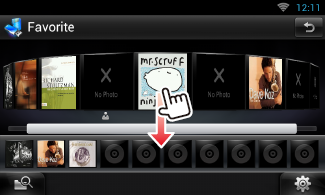
Zvolený album sa zaregistruje v zozname obľúbených.
|
POZNÁMKA
- Pridaný album sa umiestni úplne vpravo.
- Nemôžete zaregistrovať album, ktorý už je zaregistrovaný v zozname obľúbených.
- V zozname môžete zaregistrovať až 10 albumov.
|
- 2 V zozname obľúbených sa dotknite želanej grafiky.
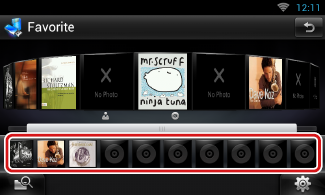
Zvolený album sa prehrá a zobrazí sa obrazovka ovládania.
|
POZNÁMKA
- Zoznam obľúbených sa prehráva smerom doprava a začína sa zvoleným albumom.
- Ak chcete album odstrániť zo zoznamu obľúbených, dotknite sa ho a potiahnite ho do horného riadku.
- Poradie prehrávania zoznamu obľúbených môžete zmeniť potiahnutím grafiky v rámci zoznamu.
- Režim zoznamu obľúbených sa zruší v nasledujúcich situáciách:
- Prehrávanie iného albumu z iného zoznamu (zoznam priečinkov, zoznam kategórií atď.).
- Prehrávanie iného albumu dotknutím sa grafiky v hornom riadku na obrazovke zoznamu grafík.
- Režim zoznamu obľúbených sa obnoví po odpojení/pripojení zariadenia alebo po zapnutí/vypnutí. Ak sa nastavenie zariadenia nezmenilo, obnoví sa prehrávaný súbor, časový kód prehrávania, obsah zoznamu obľúbených, usporiadanie zoznamu obľúbených atď.
|


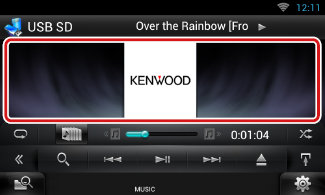
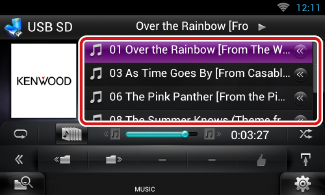
 ].
].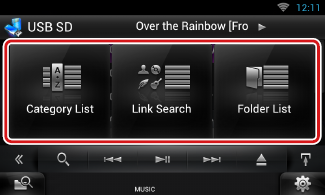
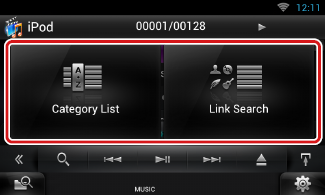
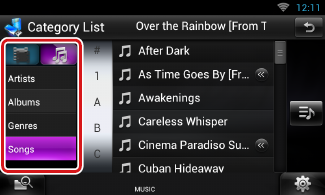
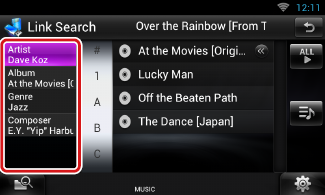
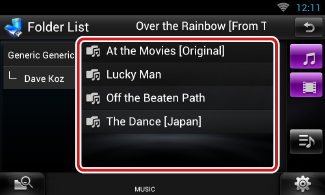
 ].
]. ].
].